事前定義された macOS キーマップ
GoLand のトップキーボードショートカット
ダブル⇧ | |
⌘⇧ A | |
⌘ 1 | |
再ビルド | ⌘⇧ F9 |
⌥⏎ | |
⌘ E | |
⌥ F7 | |
⌥ F1 | |
⌘ Comma | |
⌘ N | |
ダブル⌃ | |
⌃⌥ D | |
⌘⇧ F8 | |
プロセスにアタッチ ... | ⌥⇧ F5 |
⌃ V | |
⌃ T | |
⌘⌥ L |
プロジェクトのビルド
このディレクトリの新規 | ⌃⌥ N |
プロジェクトのビルド | ⌘ F9 |
再ビルド | ⌘⇧ F9 |
基本編集
切り取り | ⌘ X |
コピー | ⌘ C |
貼り付け | ⌘ V |
プレーンテキストとして貼り付け | ⌘⌥ ⇧ V |
履歴から貼り付け ... | ⌘⇧ V |
パスをコピー | ⌘⇧ C |
参照をコピー | ⌘⌥ ⇧ C |
⌘ S | |
⌘ Z | |
⌘⇧ Z | |
⇥ | |
⇧⇥ | |
⌃⌥ I | |
新しい行の追加 | ⇧⏎ |
現在行の前に新しい行を追加 | ⌘⌥ ⏎ |
行削除 | ⌘⌫ |
行の結合 | ⌃⇧ J |
行または選択範囲の複製 | ⌘ D |
大 / 小文字の切り替え | ⌘⇧ U |
⌘⇧ N | |
新規ウィンドウでソースを開く | ⇧ F4 |
⌃⇧ . | |
⌃⇧ Comma |
キャレットナビゲーション
テキストを選択
すべて選択 | ⌘ A |
選択状態で左へ | ⇧← |
選択状態で右へ | ⇧→ |
選択状態でキャレットを前の単語に移動 | ⌥⇧ ← |
選択状態でキャレットを次の単語に移動 | ⌥⇧ → |
選択状態でキャレットを行頭に移動 | ⌘⇧ ← |
選択状態でキャレットを行末に移動 | ⌘⇧ → |
選択状態で上へ | ⇧↑ |
選択状態で下へ | ⇧↓ |
選択状態でキャレットをコードブロックの先頭に移動 | ⌘⌥ ⇧ [ |
選択状態でキャレットをコードブロックの最後に移動 | ⌘⌥ ⇧ ] |
選択状態でキャレットをページの先頭に移動 | ⌘⇧ Page ↑ |
選択状態でキャレットをページの最後に移動 | ⌘⇧ Page ↓ |
選択状態でページアップ | ⇧ Page ↑ |
選択状態でページダウン | ⇧ Page ↓ |
選択状態でキャレットをテキストの先頭に移動 | ⌘⇧ Home |
選択状態でキャレットをテキストの最後に移動 | ⌘⇧ End |
選択範囲の拡張 | ⌥↑ |
選択範囲の縮小 | ⌥↓ |
コードの折りたたみ
展開 | ⌘ NumPad + |
縮小 | ⌘ NumPad - |
再帰的に展開 | ⌘⌥ NumPad + |
再帰的に折りたたむ | ⌘⌥ NumPad - |
すべて展開 | ⌘⇧ NumPad + |
すべて折りたたむ | ⌘⇧ NumPad - |
選択領域を折りたたむ | ⌘ . |
複数のキャレットと選択範囲
⌥⇧ Click | |
⌘⇧ 8 | |
ダブル⌥ + Up | |
ダブル⌥ + Down | |
⌥⇧ G | |
⌃ G | |
⌘⌃ G | |
⌃⇧ G | |
⌥⇧ Middle-Click | |
⌥ Click | |
⌘⌥ ⇧ Click |
コーディング支援
⌥⏎ | |
⌃ Space | |
⌃⇧ Space | |
⌃⌥ Space | |
⌥ \ | |
⌘ \ | |
⌘⇧ ⏎ | |
⌘⌥ L | |
⌘ P | |
F1 | |
ステートメントを上に移動 | ⌘⇧ ↑ |
ステートメントを下に移動 | ⌘⇧ ↓ |
要素を左に移動 | ⌘⌥ ⇧← |
ステートメントを右に移動 | ⌘⌥ ⇧→ |
行を上に移動 | ⌥⇧ ↑ |
行を下に移動 | ⌥⇧ ↓ |
行コメント | ⌘ / |
ブロックコメント | ⌘⌥ / |
⌘⌥ T | |
⌘ N |
コンテキストナビゲーション
⌃⇧ ↓ | |
⌃⇧ ↑ | |
⌘ L | |
⌃⇥ | |
⌥ F1 | |
⌘ E | |
⌘⇧ ⌫ | |
⌘ [ | |
⌘ ] | |
⌘⇧ ] | |
⌘⇧ [ | |
F3 | |
⌃⇧ [digit] | |
⌥ F3 | |
⌘ F3 | |
⌃ [digit] | |
⌘⌥ F3 | |
⌘ 2 | |
⌘ 7 | |
⌘ 3 | |
次の出現箇所 | ⌘⌥ ↓ |
前の出現箇所 | ⌘⌥ ↑ |
すべてを見つける
ダブル⇧ | |
⌘ F | |
⌘ G | |
⌘⇧ G | |
⌘ R | |
⌘⇧ F | |
⌘⇧ R | |
N/A | |
⌘⇧ O | |
⌘ F12 | |
⌘⌥ O | |
⌘⇧ A |
シンボルから移動する
⌥ F7 | |
⌘ B | |
⌘⇧ B | |
⌘⌥ F7 | |
⌘ U | |
⌘⌥ B | |
⌘⇧ F7 |
コード解析
⌥⏎ | |
⌘ F1 | |
F2 | |
⇧ F2 | |
⌘⌥ ⇧ I | |
⌘ 6 |
実行とデバッグ
ダブル⌃ | |
⌃ R | |
⌃⌥ R | |
⌃ D | |
⌃⌥ D | |
プロセスにアタッチ ... | ⌥⇧ F5 |
⌘ F2 | |
⌘⌥ R | |
バックグラウンドプロセスの停止 ... | ⌘⇧ F2 |
F8 | |
⌥⇧ F8 | |
F7 | |
⇧ F7 | |
⌥⇧ F7 | |
⇧ F8 | |
⌥ F9 | |
⌘⌥ F9 | |
⌥ F10 | |
⌥ F8 | |
⌘⌥ F8 | |
⌘ F8 | |
⌘⌥ ⇧ F8 | |
⌘⇧ F8 | |
⌘⇧ F8 | |
⌘ 4 | |
⌘ 5 | |
⌘ 8 |
リファクタリング
⌃ T | |
⇧ F6 | |
⌘ F6 | |
⌘⌥ N | |
F6 | |
⌘⌥ M | |
フィールドの導入 ... | ⌘⌥ F |
パラメーターの導入 ... | ⌘⌥ P |
⌘⌥ V | |
⌘⌦ |
グローバル VCS アクション
⌃ V | |
⌘ K | |
⌘ T | |
⌘⌥ Z | |
⌘⇧ K | |
次の変更 | ⌃⌥ ⇧↓ |
前の変更 | ⌃⌥ ⇧↑ |
⌘ 9 | |
⌘ 0 |
差分ビューアー
差分の表示 | ⌘ D |
ファイルを比較 | ⌘ D |
次の差分 | F7 |
前の差分 | ⇧ F7 |
左側を適用 | ⌘⌃ → |
右側を適用 | ⌘⌃ ← |
反対側の差分ペインを選択 | ⌃⇧ ⇥ |
差分設定ポップアップの表示 ... | ⌘⇧ D |
ツールウィンドウ
⇧⎋ | |
⌘⇧ F12 | |
F12 | |
⌃⌥ ← | |
⌃⌥ → | |
⌃⌥ ↑ | |
⌃⌥ ↓ | |
⌘ 1 | |
⌘ 2 | |
⌘ 3 | |
⌘ 4 | |
⌘ 5 | |
⌘ 6 | |
⌘ 7 | |
⌘ 8 | |
⌘ 9 | |
⌘ 0 | |
ターミナルウィンドウを表示 | ⌥ F12 |
関連ページ:

名前でターゲットを検索する (どこでも検索)
GoLand を使用すると、ソースコード、データベース、アクション、ユーザーインターフェースの要素など、あらゆるアイテムを 1 回のアクションで検索できます。検索結果が見つからない場合、GoLand は複数ファイル内検索へのリンクを表示します。この機能の使用方法については、次のビデオを参照してください。プロジェクト内のテキストの検索の詳細については、「ファイル内ターゲットの検索」を参照してください。どこでも検索メインメニューで、に移動するか、を 2 回押して検索ウィンドウを開きます。デフォルト...
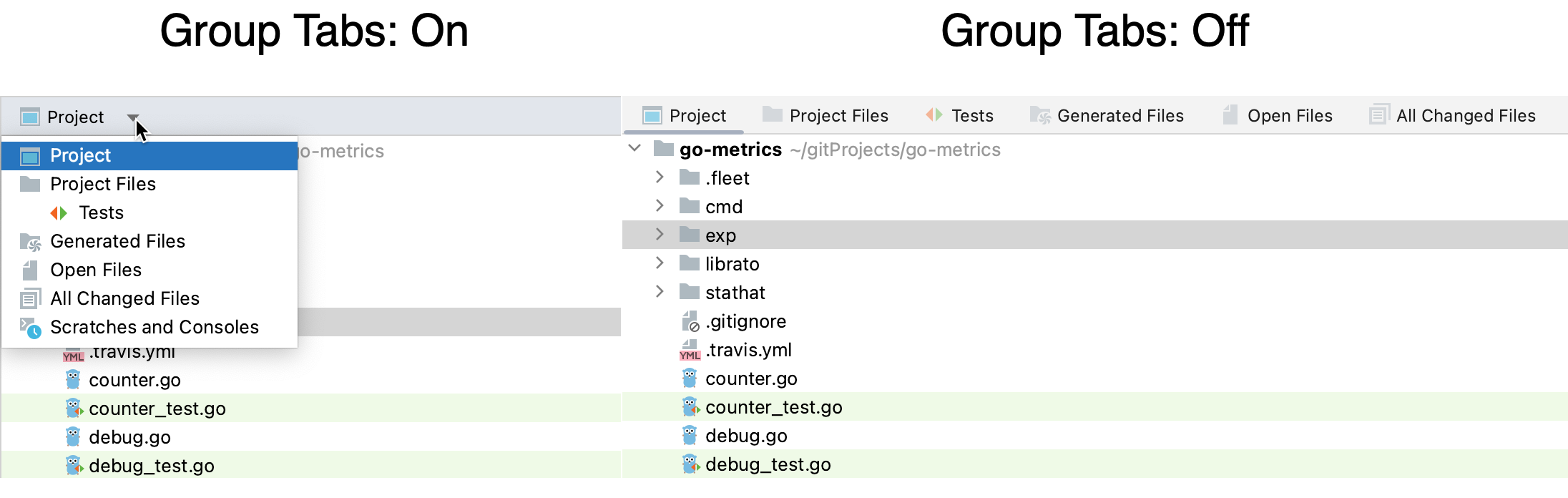
プロジェクトツールウィンドウ
プロジェクトツールウィンドウでは、様々な視点からプロジェクトを見て、新しいアイテム(ディレクトリ、ファイル、クラスなど)の作成、エディターでのファイルのオープン、必要なコードフラグメントへの移動など、様々なタスクを実行することができます。ビュー:ツールウィンドウにはいくつかのビューがあります。プロジェクトビュー。このビューには、すべてのプロジェクトアイテムとその依存関係(SDK およびライブラリ)が表示されます。パッケージも示されていますが、ディレクトリ構造に重点が置かれています。スコープビュ...
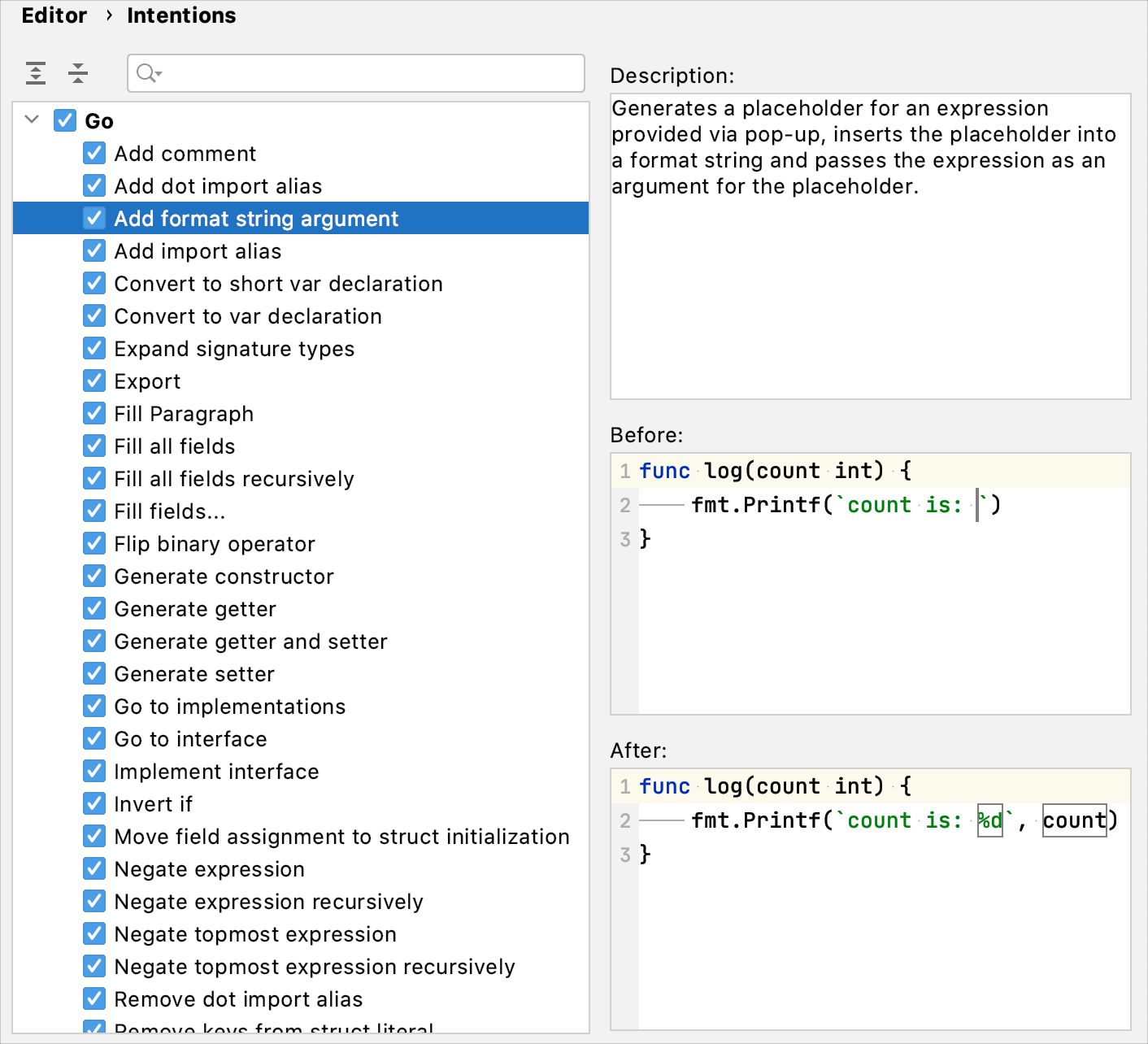
インテンションアクション
エディターで作業している間、GoLand はあなたのコードを分析し、それを最適化する方法を探り、潜在的かつ実際の問題を検出します。インテンションのアクションは、エラーや警告から最適化の提案まで、幅広い状況をカバーします。GoLand では、次の種類のインテンションアクションを使用できます。インテンションアクション: コードを生成するか、コードの代替バリアントを提案するアクション。通常、インテンションアクションは有効なコードに適用されます。黄色のバルブアイコンをクリックすると、現在のコンテキストで...
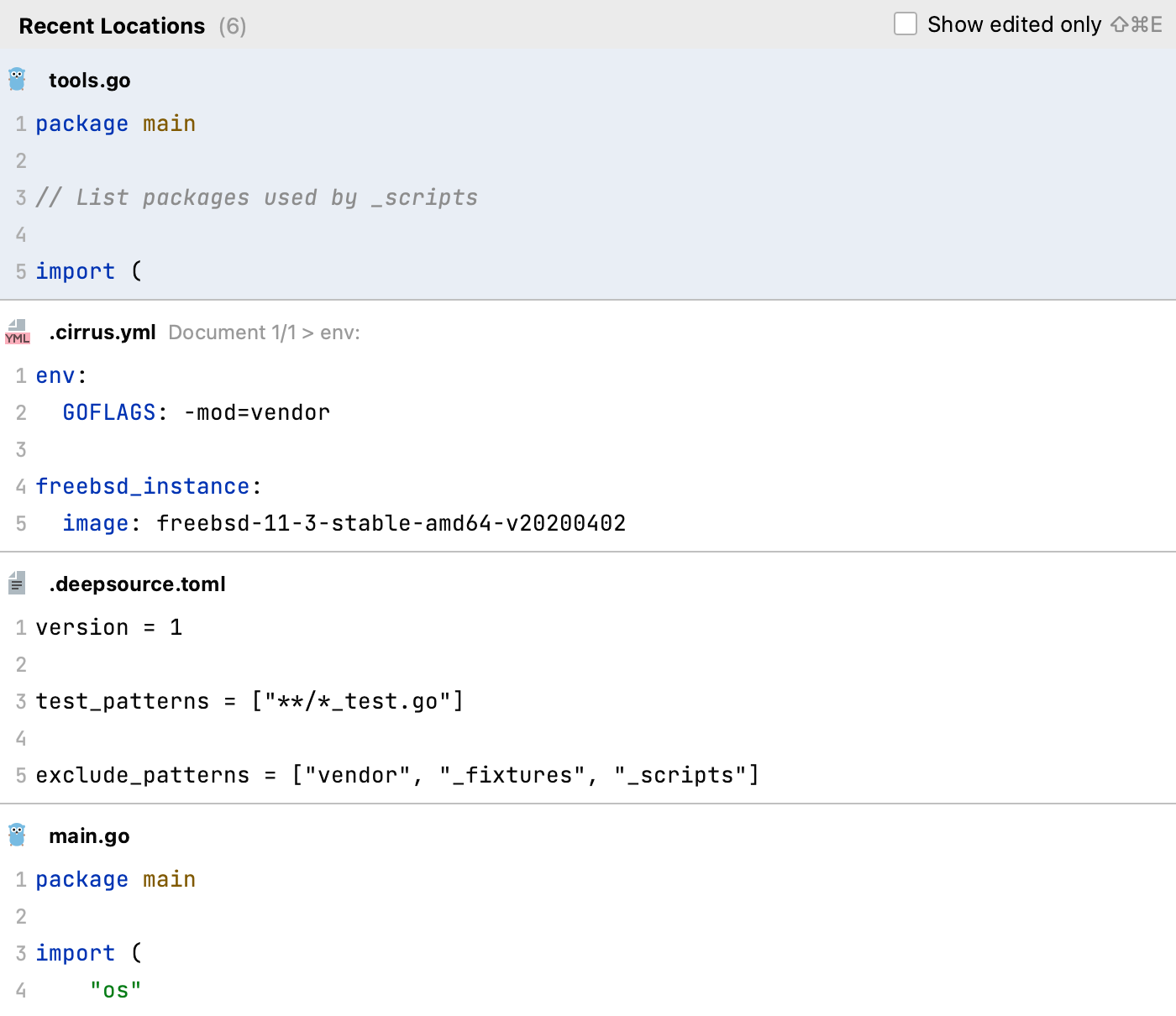
ソースコードナビゲーション
さまざまなアクションやポップアップを使用して、エディター内のコードを素早く移動することができます。エディターウィンドウとツールウィンドウ間の移動に関する詳細情報については、エディターの基本を確認してください。ソースファイル構造内を移動するには、構造ツールウィンドウ (表示 | ツールウィンドウ | 構造) を使用します。ソースコード階層の表示の詳細については、「ソースコード階層を表示する」を参照してください。キャレットで移動する後方に移動するには、を押します。前方に移動するには、を押します。...
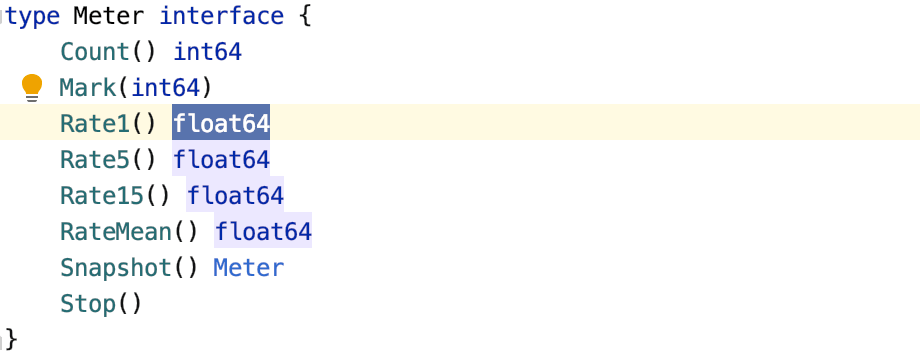
使用箇所を検索
コードを記述または編集するときに、変更または削除するコード要素に遭遇する場合があります。変更を行う前に、コード要素がどこで使用され、アプリケーションにどのように影響するかを確認することをお勧めします。使用箇所の検索アクションを使用すると、コードベース全体でコード要素の参照を検索できます。検索プロセスを管理し、単一のファイルのみで検索したり、検索をプロジェクト全体に拡張したり、特定の検索範囲を作成したりできます。さらに、使用箇所のハイライトの色を構成したり、用途の自動ハイライトを完全に無効にしたり...
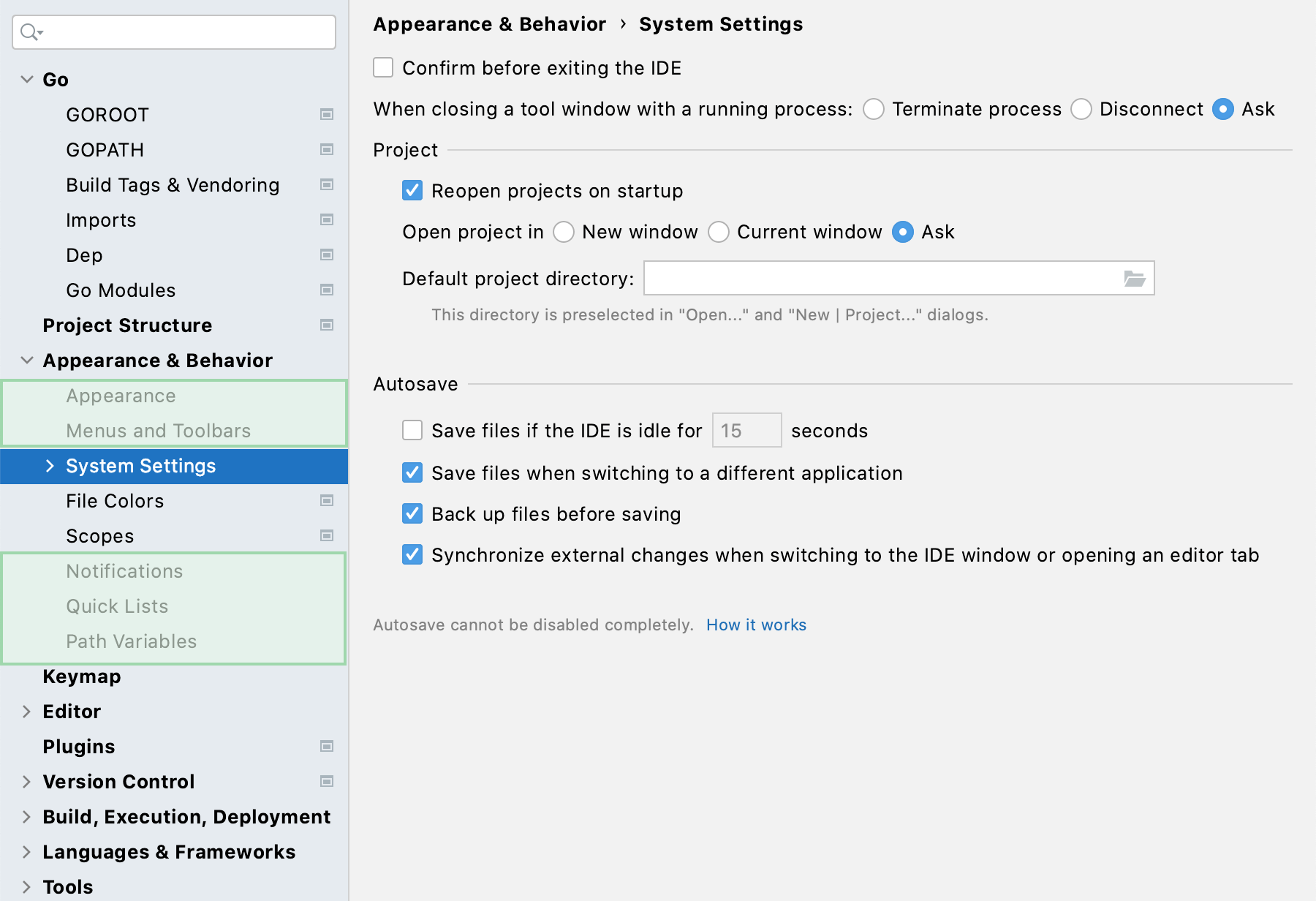
プロジェクト設定
プロジェクト設定は現在のプロジェクトにのみ適用されます。これらは、他のプロジェクトファイルとともに .idea ディレクトリに .xml 形式で保存されます。プロジェクト設定には、VCS 構成、コードスタイルオプション、言語インスペクションのリスト、およびその他の設定を含めることができます。プロジェクト設定を構成するには、メインメニューから macOS の場合は、Windows および Linux の場合はを選択します。または、を押して IDE 設定を表示することもできます。設定ダイアログでは、現在の...